Comment fusionner deux images en une seule avec différentes méthodes ?
La fusion de deux images en une seule est une compétence utile pour créer différents types de contenu, notamment des collages, des mèmes, des tableaux de comparaison, etc. Différents outils et méthodes répondent à différents niveaux d'expertise, depuis les outils en ligne conviviaux pour les débutants jusqu'aux logiciels de bureau et solutions de programmation avancés. Cet article vous guidera à travers plusieurs méthodes pour fusionner deux images en une seule, vous garantissant ainsi de trouver la meilleure approche pour vos besoins.
1. Fusionner des images à l'aide d'outils en ligne
La fusion d'images à l'aide d'outils en ligne est un moyen pratique de créer des collages, de combiner des captures d'écran ou d'intégrer plusieurs images dans un seul fichier sans avoir besoin d'installer de logiciel.
Ici, nous explorerons certains des outils en ligne les plus efficaces pour fusionner des images :
1.1 Outils Pine
PineTools fournit une méthode simple et efficace pour combiner deux images accessibles en ligne. Il offre diverses options de personnalisation pour garantir que l'image finale répond à vos exigences.
Étapes pour fusionner des images avec PineTools :
- Accédez au site officiel de PineTools et utilisez le bouton « Choisir le fichier " Boutons pour télécharger les images que vous souhaitez fusionner.
- Combinez les images avec PineTools en sélectionnant le « Fusionner " option.
- Sélectionnez les options de fusion d'images telles que la direction, le positionnement et les paramètres supplémentaires.
- Une fois les images fusionnées, un lien de téléchargement sera fourni par PineTools. Cliquez sur le lien pour enregistrer l'image fusionnée sur votre appareil.
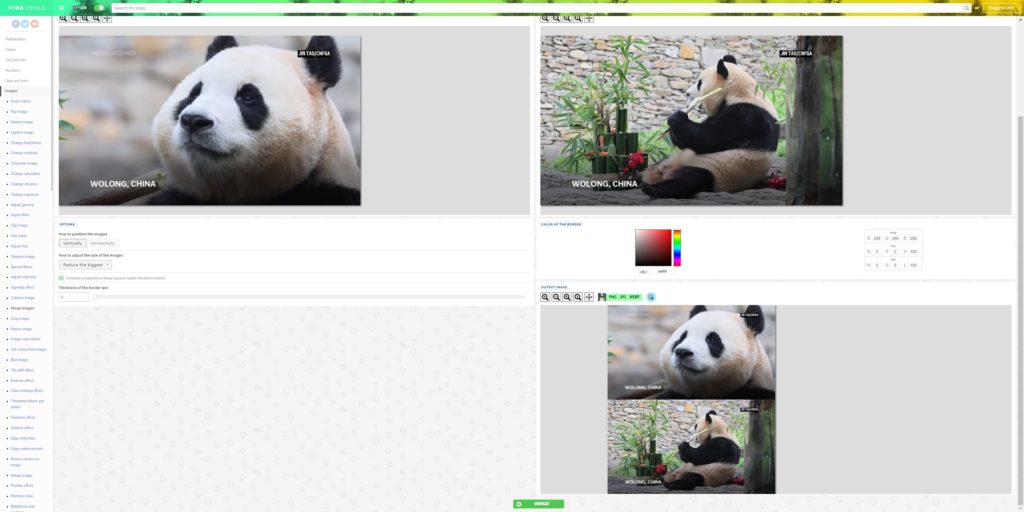
1.2 IMGen ligne
IMGonline est un autre outil en ligne polyvalent qui offre de nombreuses options de fusion d'images avec une personnalisation détaillée.
Étapes pour fusionner des images avec IMGonline :
- Allez au IMGen ligne site officiel et téléchargez les images que vous souhaitez fusionner.
- Choisissez la méthode de fusion (côte à côte, de haut en bas, etc.) et ajustez les paramètres de qualité et de format.
- Vous pouvez fusionner les images en cliquant sur le bouton « D'ACCORD ", puis vous pourrez télécharger l'image terminée sur votre ordinateur.
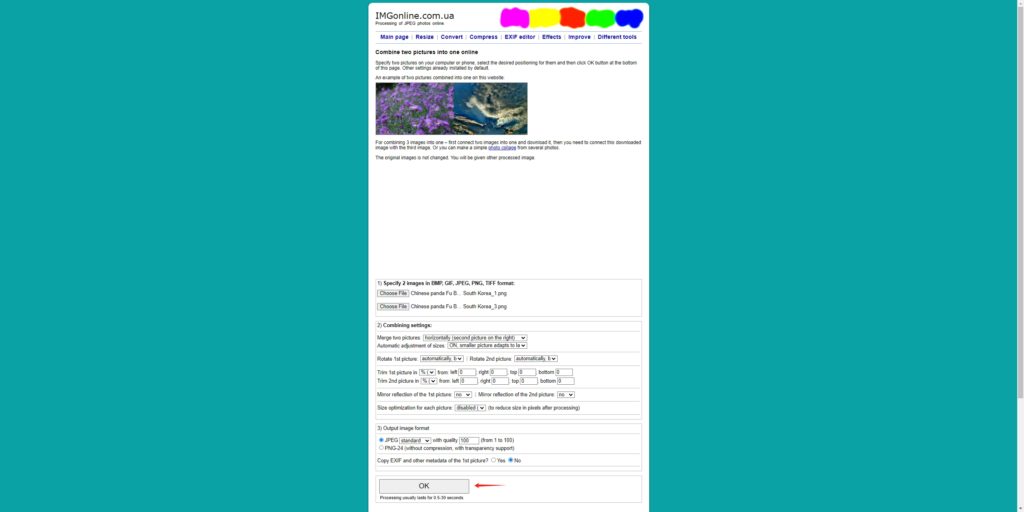
2. Fusionner des images à l'aide d'Adobe Photoshop
Adobe Photoshop est un logiciel polyvalent et puissant qui permet l'édition professionnelle et complète des images. La fusion de deux images en une seule peut être effectuée de manière transparente grâce aux fonctionnalités avancées de Photoshop.
Guide étape par étape pour fusionner deux images dans Adobe Photoshop :
- Lancez Adobe Photoshop sur votre ordinateur et accédez à « Déposer » > « Nouveau » et définissez des dimensions suffisamment grandes pour les deux images.
- Ouvrez les images et faites-les glisser vers le nouveau document sous forme de différents calques dans Adobe Photoshop.
- Utilisez l'outil de déplacement pour positionner les images et utilisez des masques de calque pour un mélange transparent.
- Enregistrez l'image fusionnée en allant dans " Déposer » > « Enregistrer sous …».
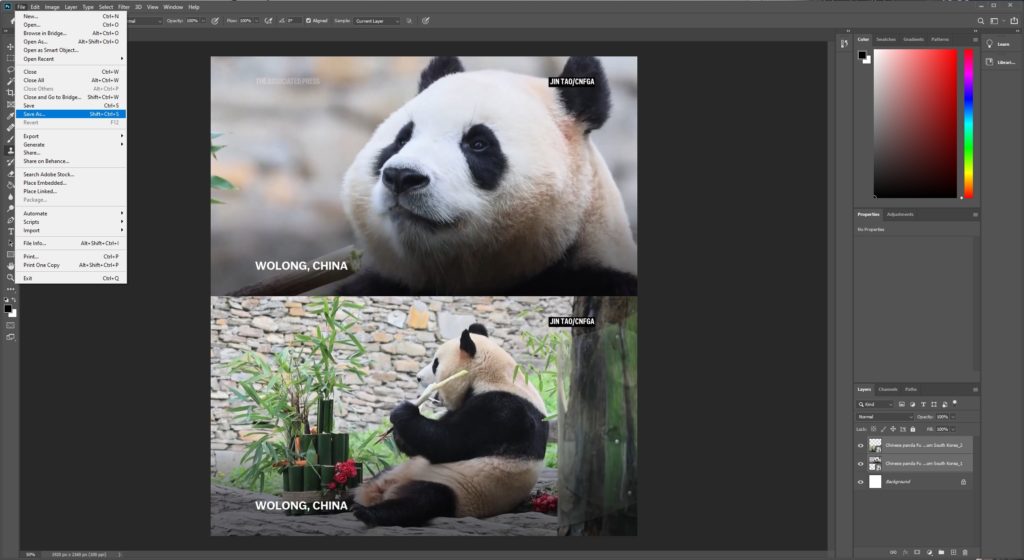
3. Fusionner des images à l'aide des outils de ligne de commande
La fusion d'images à l'aide d'outils de ligne de commande peut constituer un moyen puissant et efficace d'automatiser des tâches répétitives et de gérer de gros lots d'images. Cette méthode est particulièrement utile pour ceux qui sont à l’aise avec les scripts et les interfaces de ligne de commande. ImageMagick est largement considéré comme l’un des outils de ligne de commande les plus utilisés pour combiner des images.
Étapes pour fusionner des images avec ImageMagick :
- Téléchargez ImageMagick depuis le site officiel, puis installez-le sur votre ordinateur.
- Ouvrez votre terminal ou votre invite de commande et utilisez la commande pour fusionner les images côte à côte : conversion magique + ajouter image1.jpg image2.jpg sortie.jpg
- Pour fusionner les images de haut en bas, utilisez : conversion magique -append image1.jpg image2.jpg sortie.jpg
- Vérifiez l'image de sortie dans votre répertoire spécifié.
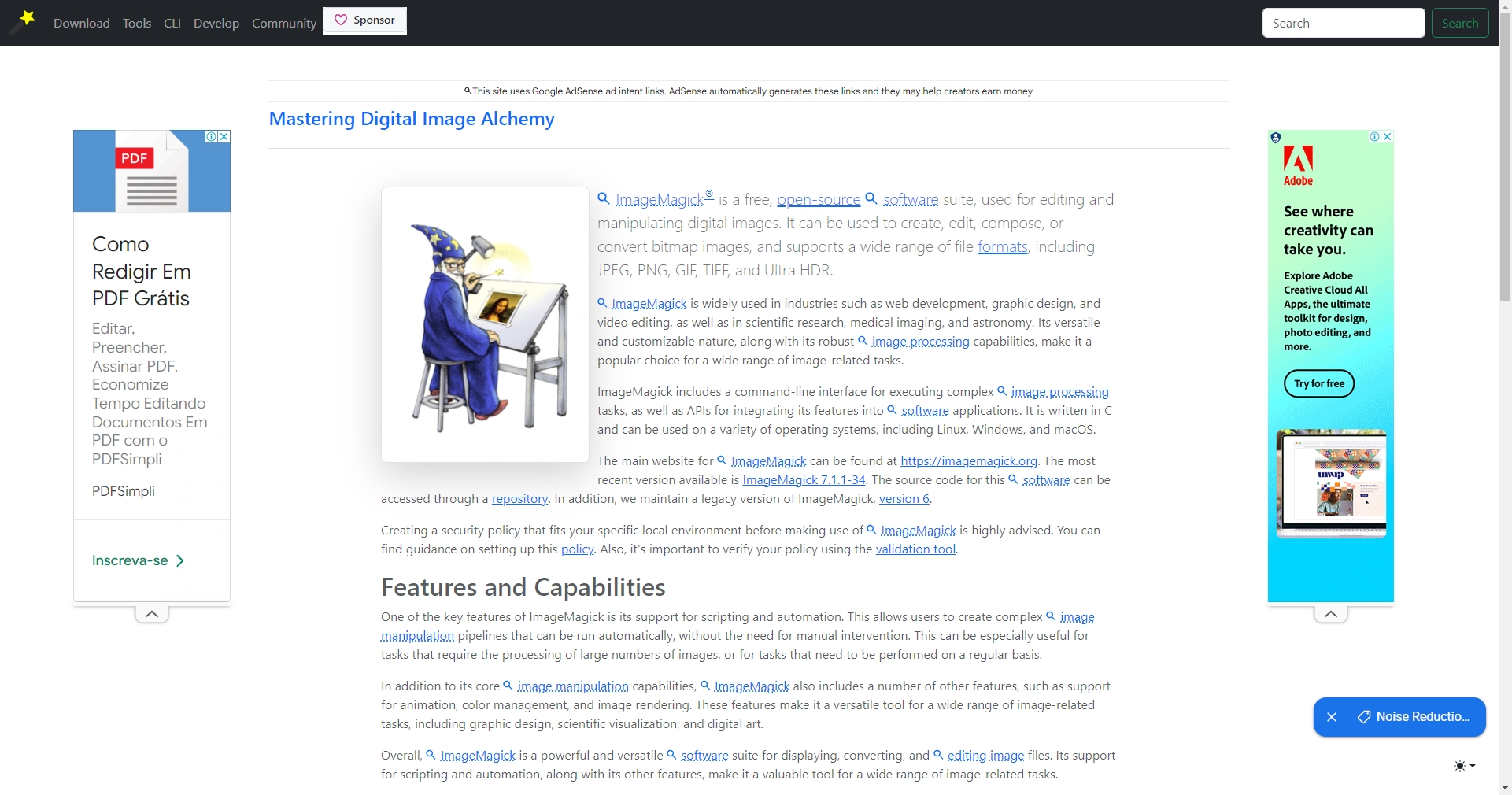
4. Fusionner en masse plusieurs images avec Imerger
Pour ceux qui recherchent une solution plus puissante pour fusionner plus d'images, Imerger est un logiciel facile à utiliser pour la fusion groupée d'images sans perte de qualité, offrant des fonctionnalités telles que l'ajout de texte, la personnalisation des collages et l'exportation en un clic.
Suivez ces étapes pour fusionner plusieurs images en utilisant le Imerger outil:
Étape 1 : Télécharger Imerger et suivez les instructions d'installation pour l'exécuter sur votre appareil Windows ou Mac.
Étape 2 : Lancement Imerger et importez les images à fusionner dans le logiciel. Vous pouvez sélectionner plusieurs images à la fois ou les glisser-déposer dans le dossier Imerger fenêtre.
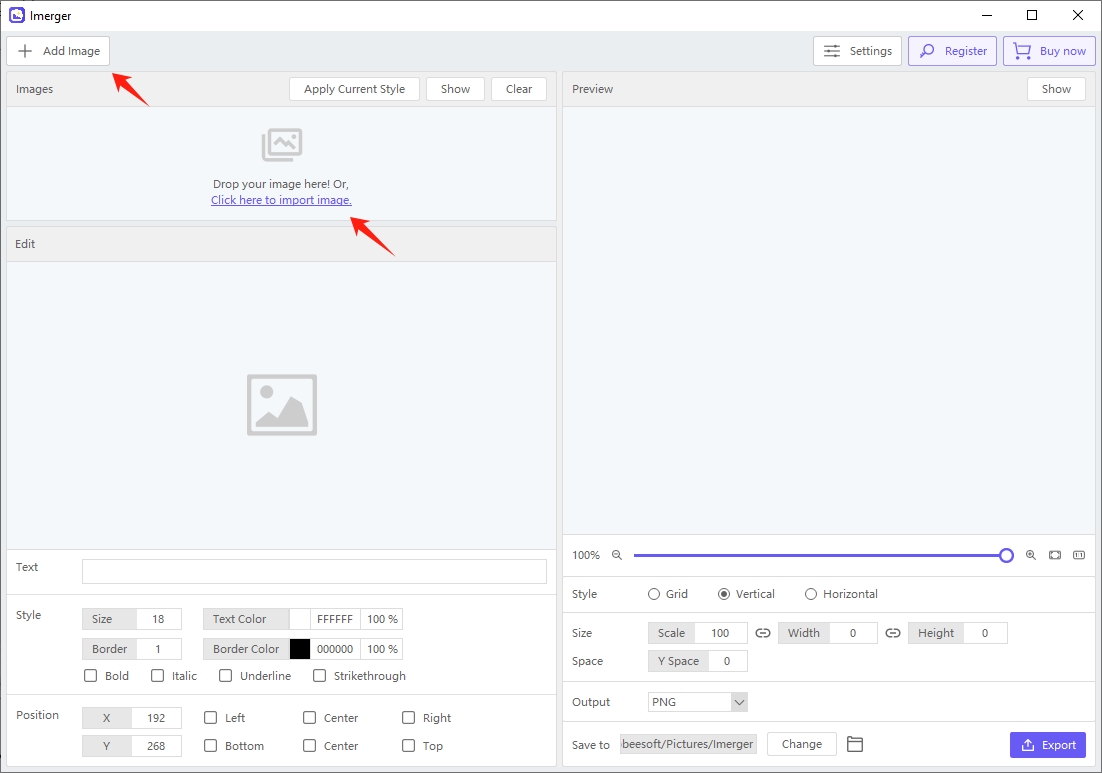
Étape 3 : Vous pouvez utiliser le Imerger Outil de texte pour ajouter le texte souhaité si nécessaire : personnalisez la police, la taille, la couleur et la position du texte. Vous pouvez également appliquer le style de texte actuel à toutes les images en un seul clic.
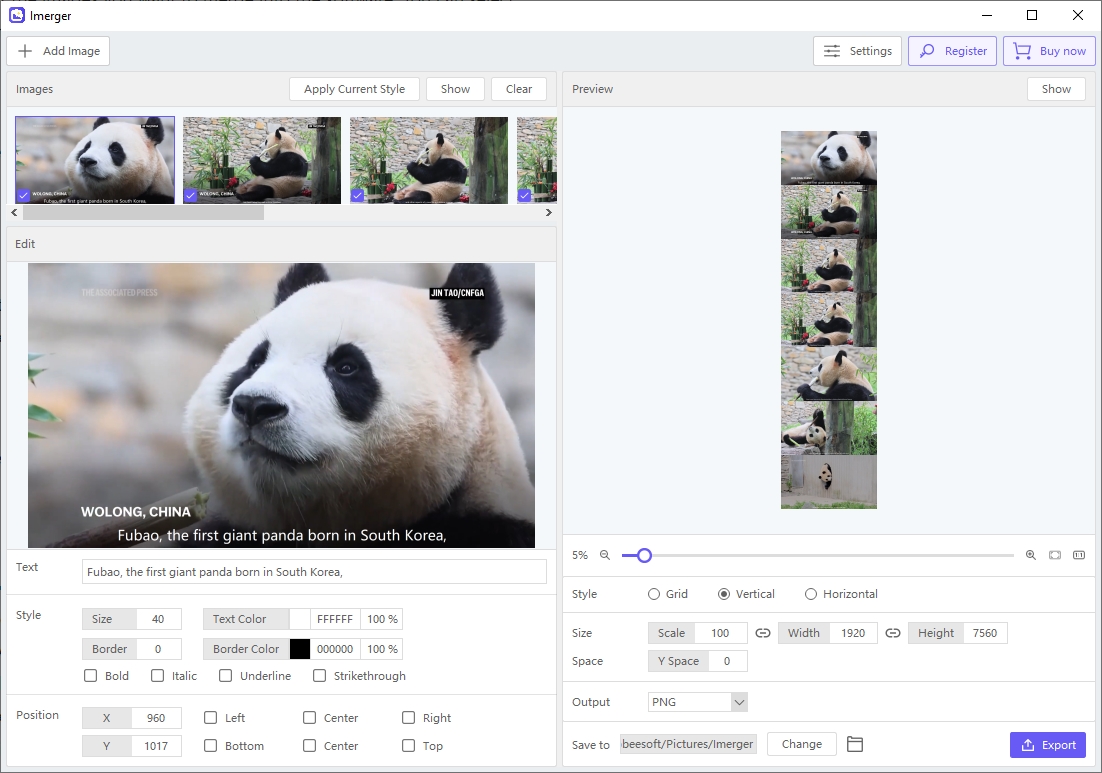
Étape 4 : Personnalisez vos paramètres de collage dans le style préféré : choisissez parmi différentes options de mise en page, définissez les paramètres de grille, ajustez l'espacement entre les images et définissez les marges.
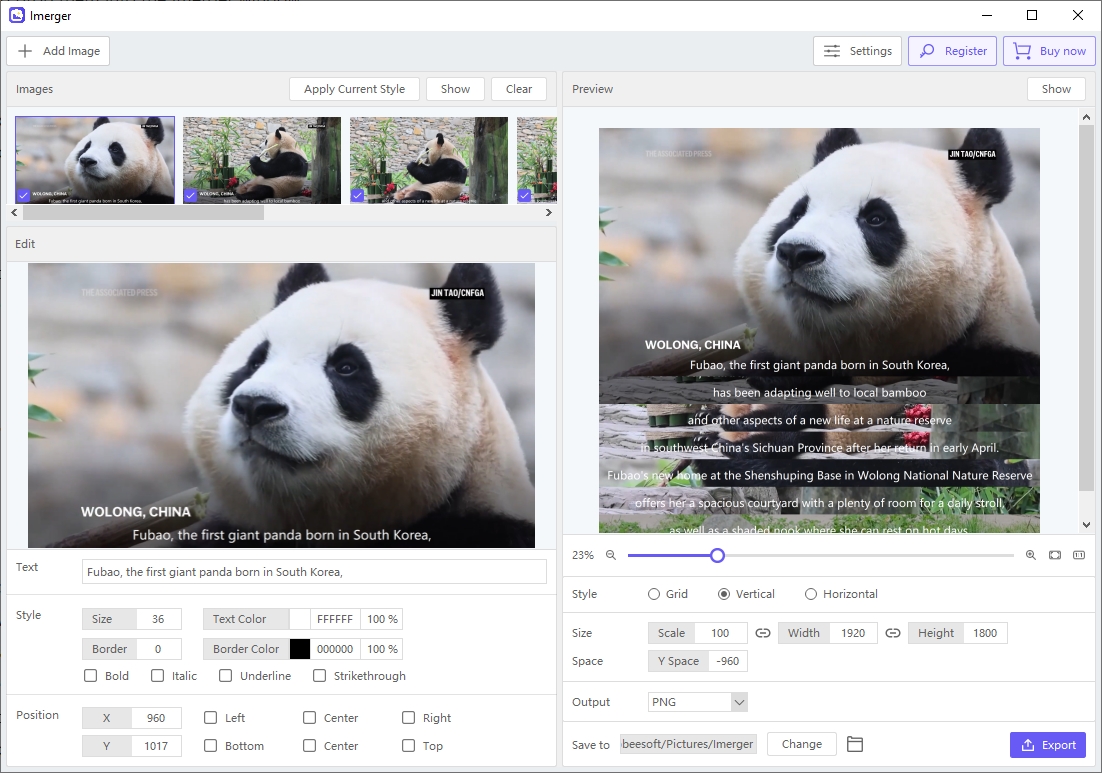
Étape 5 : Prévisualisez l’image fusionnée et ajustez-la si nécessaire, puis cliquez sur le bouton « Exporter " pour enregistrer votre image fusionnée.
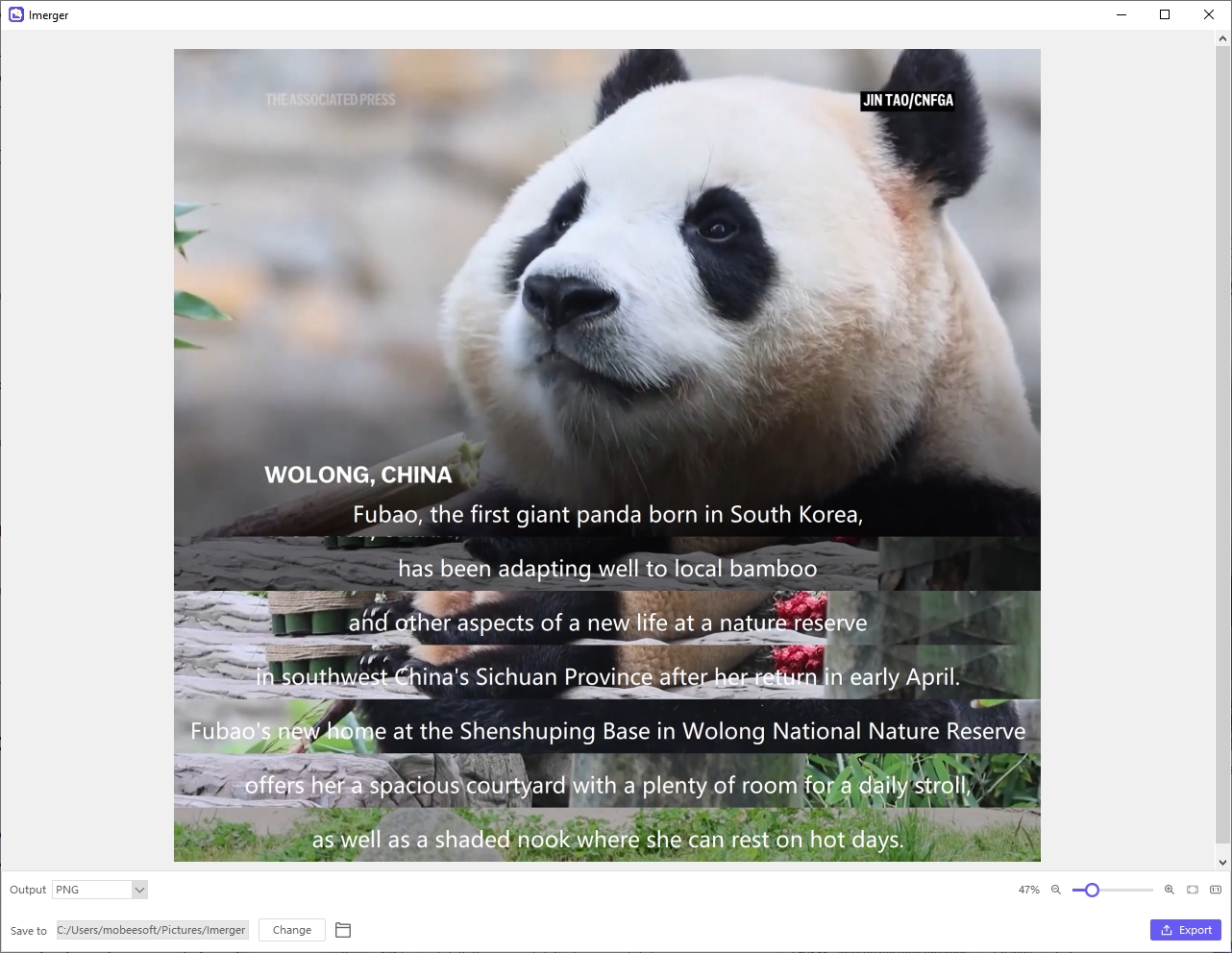
Conclusion
La fusion d'images peut être simple ou complexe selon les outils et les méthodes que vous choisissez. Les outils en ligne fournissent des solutions rapides et simples, Adobe Photoshop offre un contrôle de niveau professionnel et des outils de ligne de commande comme ImageMagick permettent une automatisation puissante. Par ailleurs, nous explorons également Imerger , un outil performant de fusion d'images en masse, offrant une personnalisation poussée et une efficacité optimale. Avec des fonctionnalités telles que l'ajout de texte, les collages personnalisables et l'exportation en un clic, Imerger répond à un large éventail de besoins, des fusions simples aux mises en page complexes, nous vous suggérons de le télécharger et de l'essayer.